(361)離れた見えないセルを見る方法
 みなさま、こんにちは♪
みなさま、こんにちは♪
モカです。
お元気ですか?
テニスの大坂なおみ選手が、見事!優勝しました。
本当におめでとうございます。
飾らない人柄で周りの人たちを和ませてくれる素敵な女性♪
「大丈夫」だと自分
諦めないで、ひたむきに取り組めば、夢を実現
大切なことを教えてもらいま
☆★☆★☆★☆★☆★☆★☆★☆
離れた見えないセルを見る方法
Excelでは、大きな表だと、端から端まで一度に見ることは出来ませんよね。
でも、一番最後のセル(合計)はいつも見たい、確認したいという場合がありますよね。
そこで今回は、一番端まで移動しなくても、端の合計の値が、常に見えるようになる方法をご紹介します。
1.表の一番右端の「年(合計)」の3つセルを一番左端に表示させて常に見えるようにしたいと思います。
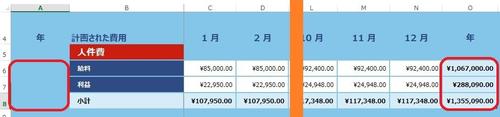
2.リボンの何も無い所で「右クリック」し、「リボンのユーザー設定」を押します。
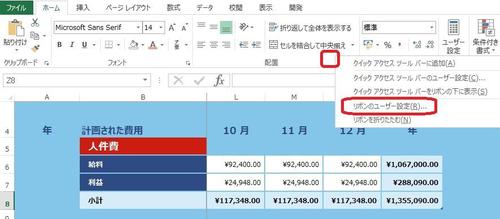
3.「リボンのユーザー設定」の画面が開きます。右側の「新しいグループ」ボタンを押します。
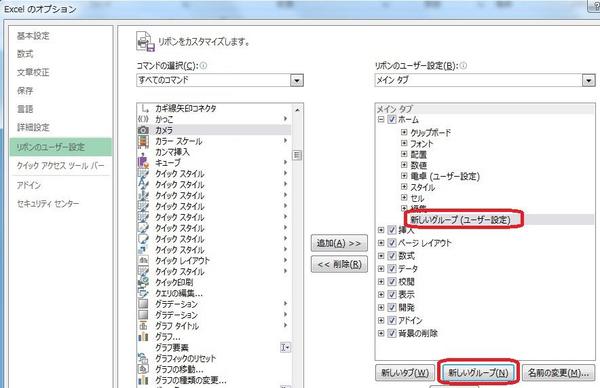
4.作成した「新しいグループ(ユーザー設定)」をクリックし「名前の変更」を押します。
「名前の変更」画面で、アイコンを一つ選んで、表示名を「カメラ」と入力し「OK」を押します。
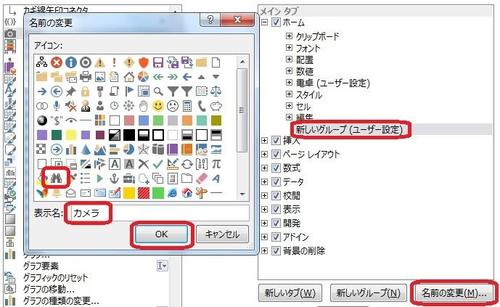
5.「カメラ(ユーザー設定」が追加されました。「OK」を押します。
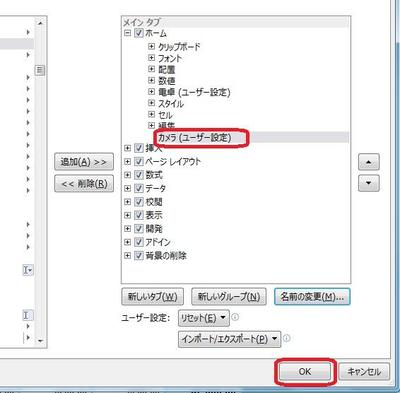
6.O列「年」のセル3つを選択し「カメラ」を押し、セルA6をクリックします。
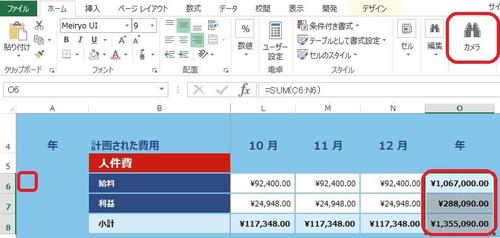
7.合計のセルが表示されました。表のデータが更新(編集)されれば、自動的に反映されます。
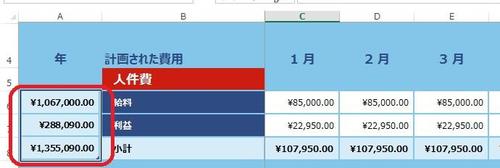
端まで見に行かなくても、常に合計が見られて便利ですよね。
いかがでしたか?
ぜひ、ご活用ください♪
☆☆☆・・・☆☆☆・・・☆☆☆・・・☆☆☆・・・☆☆☆・・・☆☆☆・・・☆☆☆ 前の記事 ☆☆



ディスカッション
コメント一覧
まだ、コメントがありません